之前我在写论文的时候就规定了很多的格式要求,包括页眉的设置,可以更好的进行文档相关信息的标注。用好页眉页脚,可以让一整篇论文或者是大家平时要做的重要文档更加美观,那么wps页眉怎么设置成每页不同,或者直接从某一页位置开始呢?下面我给大家整理了具体操作方法,快来看看吧。

点击进入:WPS Office下载
wps页眉怎么设置
1、新建一个WPS文档,打开进入WPS文档界面,在文档菜单栏选择“插入”,然后选择“页眉页脚”(如下图)。
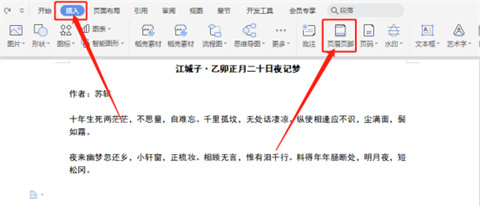
2、首先点击文档第一行,输入页眉内容(如下图)。
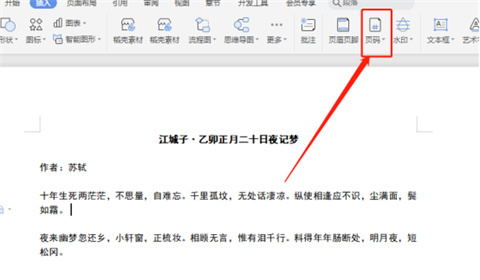
3、选择页码设置,在位置中选择“居中”,在应用范围中选择“整篇文章”,按确定就设置好了页眉(如下图)。
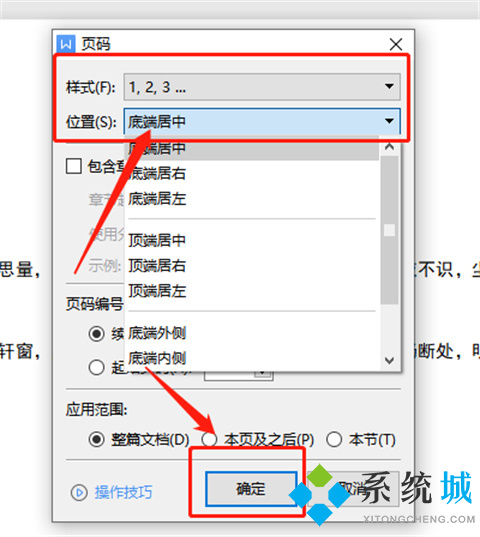
4、同理在菜单栏选择“页眉页脚”(如下图);找到【页眉】,点开后有个【绘制页眉】,点击进去之后,就可以在出来的【页眉】框中编辑了。
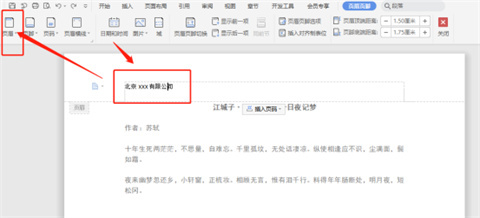
5、输入页脚内容,在位置中选择【右侧】,在应用范围中选择【整篇文章】(如下图)。
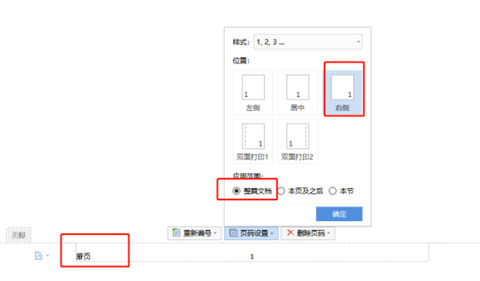
6、设置好页眉和页脚后,根据排版在菜单栏选择“页眉顶端距离”和“页脚底端距离”,并微调直到符合要求(如下图)。
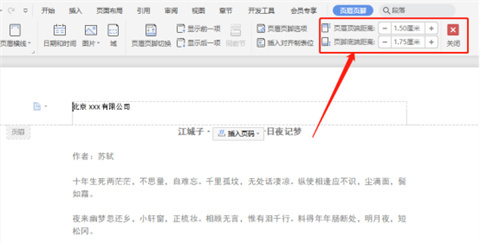
总结:
1、新建一个WPS文档,打开进入WPS文档界面,在文档菜单栏选择“插入”,然后选择“页眉页脚”。
2、首先点击文档第一行,输入页眉内容。
3、选择页码设置,在位置中选择“居中”,在应用范围中选择“整篇文章”,按确定就设置好了页眉。
4、同理在菜单栏选择“页眉页脚”;找到【页眉】,点开后有个【绘制页眉】,点击进去之后,就可以在出来的【页眉】框中编辑了。
5、输入页脚内容,在位置中选择【右侧】,在应用范围中选择【整篇文章】。
6、设置好页眉和页脚后,根据排版在菜单栏选择“页眉顶端距离”和“页脚底端距离”,并微调直到符合要求。
以上的全部内容就是系统城为大家提供的wps页眉怎么设置的具体操作方法介绍啦~~希望对大家有帮助,还有更多相关内容敬请关注本站,系统城感谢您的阅读!
 站长资讯网
站长资讯网